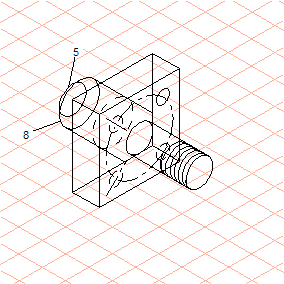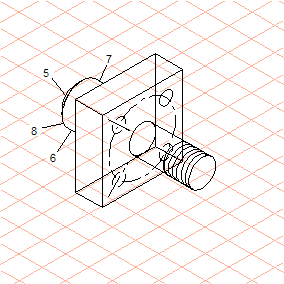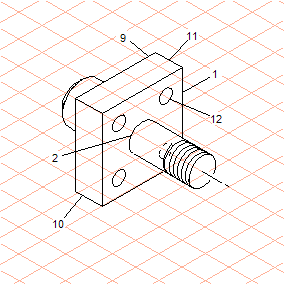Arbeitsschritte für die Fertigstellung der Achsenzeichnung
1. Verschieben Sie eine Kopie des Quadrats (1) mit dem Dialogfenster mit folgenden Einstellungen: Verbindungslinien, Abstand20 mm, Winkel150°.
Verschieben Sie eine Kopie der Ellipse (2) mit dem Dialogfenster mit folgenden Einstellungen: Verbindungslinien, Abstand45 mm, Winkel330°.
Wandeln Sie die entstandene Ellipse (3) im Elementinfo-Dialogfenster in ein Außengewinde um, und geben Sie bei (Gewinde) Tiefe16 ein.
2. Verschieben Sie eine Kopie der Ellipse (4) mit dem Dialogfenster mit folgenden Einstellungen: Abstand20 mm, Winkel150°.
Verschieben Sie eine Kopie der Ellipse (4) mit dem Dialogfenster mit folgenden Einstellungen: Verbindungslinien, Abstand30 mm, Winkel150°.
Verschieben Sie eine Kopie der entstandenen Ellipse (5) mit dem Dialogfenster mit folgenden Einstellungen: Abstand5 mm, Winkel330°.
Ändern Sie den Durchmesser der Ellipse (5) in der Bemaßungsleiste von 30 mm in 20 mm.
3. Klicken Sie auf das überstehende Ende der Linie (6), und drücken Sie die Taste F6.
| F6 ist der Befehlscode für das Menü > > . |
Löschen Sie in gleicher Weise das überstehende Ende der Linie (7).
4. Nun fehlen noch die Verbindungslinien zwischen den Außenkanten der Ellipsen (5) und (8).
Wählen Sie hierzu das Werkzeug
Tangente zu einer Ellipse
aus der Werkzeugpalette aus.
Der Cursor zeigt nun unter dem Pfeil

einen kleinen Kreis.
5. Klicken Sie außen auf die Ellipse (8), und ziehen Sie die Tangente außen an die Ellipse (5).
Zeichnen Sie ebenso eine Tangente zwischen den Außenkanten auf der anderen Seite der beiden Ellipsen.
6. Drücken Sie F5, um alle verdeckten Teile der Ellipsen (5) und (8) zu löschen.
| F5 ist der Befehlscode für das Menü > > . |
Drücken Sie F5, um auch die verdeckten Bereiche der Linien (6) und (7) zu löschen. Löschen Sie auch die Ellipse (4).
Ändern Sie gegebenenfalls noch den Stifttyp (Dick/Dünn) für Licht- und Sichtkanten bei den bearbeiteten Elementen.
7. Löschen Sie mit F5 die verdeckten Linien der Quadrate (1) und (9) sowie den nicht sichtbaren Teil der Ellipse (2).
Löschen Sie den Mittelkreis und die Mittellinien für die Bohrungen (12).
Stellen Sie für die drei sichtbaren Bohrungen den Stifttyp entsprechend der Dick/Dünn-Technik um.
| Zum Markieren einzelner Ellipsenteile halten Sie die ALT-Taste gedrückt. |
Für die verdeckte Bohrung wählen Sie den Stift Dünn mit einem gestrichelten Stil aus.
Prüfen Sie bei allen anderen Elementen (z. B. Linien (10) und (11)) noch, ob die Verteilung der Stifte nach der Dick/Dünn-Technik stimmt. Stellen Sie gegebenenfalls mit Doppelklick auf das Element um.
Zeichnen Sie an der Gewindeellipse noch eine Mittellinie ein.
Die Achse ist damit fertig gezeichnet.
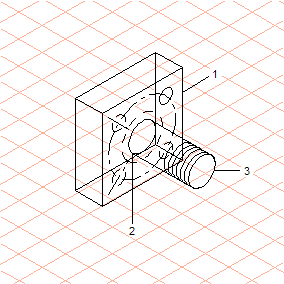
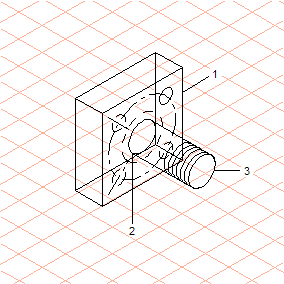
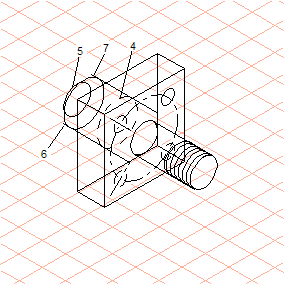
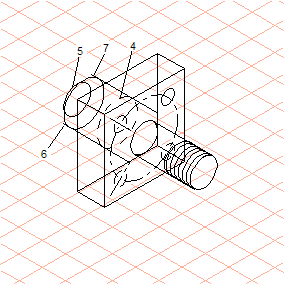
 aus der Werkzeugpalette aus.
aus der Werkzeugpalette aus. einen kleinen Kreis.
einen kleinen Kreis.